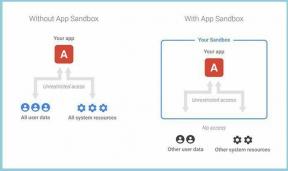შეასწორეთ YouTube-ის ნელი მუშაობა თქვენს კომპიუტერზე
Miscellanea / / November 28, 2021
თუ წინაშე დგახართ YouTube ნელა მუშაობს Windows 10-ის პრობლემაზე, მაშინ არ ინერვიულოთ, რადგან დღეს ჩვენ ვაპირებთ ვნახოთ, როგორ მოვაგვაროთ ეს პრობლემა. Youtube-ის ბუფერირების პრობლემა ახალი არ არის, თუმცა ნელი ინტერნეტის მქონე მომხმარებლები, როგორც წესი, ამ პრობლემას აწყდებიან, თუ თქვენ გაქვთ მაღალსიჩქარიანი ინტერნეტი და კვლავ ამ პრობლემის წინაშე დგებით. თქვენ უნდა მოაგვაროთ პრობლემა, რომ გამოასწოროთ ძირითადი მიზეზი.

მაგრამ სანამ რაიმე რადიკალურს გააკეთებთ, უნდა შეამოწმოთ, თუ პრობლემა არ არის თქვენი ISP ბოლოდან, ამიტომ სცადეთ სხვა ვებსაიტი ან ჩაატარეთ სიჩქარის ტესტი, რომ შეამოწმოთ მუშაობს თუ არა თქვენი კავშირი პრობლემების გარეშე. თუ თქვენ კვლავ აწუხებთ Youtube-ის ნელი მუშაობის პრობლემა თქვენს კომპიუტერზე, უნდა მიჰყვეთ ამ სახელმძღვანელოს შეასწორეთ YouTube-ის ნელი მუშაობა თქვენს კომპიუტერზე.
შინაარსი
- რატომ არის Youtube ნელი ჩემს კომპიუტერზე?
- შეასწორეთ YouTube-ის ნელი მუშაობა თქვენს კომპიუტერზე
- მეთოდი 1: შეცვალეთ Youtube-ის URL
- მეთოდი 2: გაასუფთავეთ თქვენი ბრაუზერის ქეში და ისტორია
- მეთოდი 3: განაახლეთ თქვენი Adobe Flash Player
- მეთოდი 4: შეცვალეთ YouTube ვიდეოს ხარისხი
- მეთოდი 5: დაბლოკეთ Youtube CDN
- მეთოდი 6: გრაფიკული ბარათის დრაივერების განახლება
რატომ არის Youtube ნელი ჩემს კომპიუტერზე?
YouTube-ის ნელი მუშაობის პრობლემა შეიძლება გამოწვეული იყოს გადატვირთული YouTube სერვერებით, თქვენს კომპიუტერზე ინტერნეტთან დაკავშირების პრობლემებმა, ბრაუზერის ქეში, მოძველებული Flash Player, Youtube CDN დაბლოკილი პროვაიდერის ან firewall-ის მიერ, მოძველებული ან შეუთავსებელი გრაფიკული დრაივერი და ა.შ. თუ YouTube მუშაობს ძალიან ნელა, მაშინ არ ინერვიულოთ, მიჰყევით ქვემოთ ჩამოთვლილ სახელმძღვანელოს პრობლემის მოსაგვარებლად.
შეასწორეთ YouTube-ის ნელი მუშაობა თქვენს კომპიუტერზე
დარწმუნდით, რომ შექმენით აღდგენის წერტილი მხოლოდ იმ შემთხვევაში, თუ რამე არასწორია.
მეთოდი 1: შეცვალეთ Youtube-ის URL
ზოგჯერ YouTube-ის URL-ის შეცვლა გვეხმარება, რადგან ზოგჯერ Youtube-ის კონკრეტულ სერვერებს ნაკლები დატვირთვა აქვთ ოფიციალურ ვებსაიტთან შედარებით (www.youtube.com).
1. გახსენით თქვენი საყვარელი ვებ ბრაუზერი, შემდეგ აკრიფეთ ან დააკოპირეთ და ჩასვით ბმული ბრაუზერის მისამართის ზოლში.
2. ახლა შეცვალეთ www თქვენს URL-ში ca ან in-ით და დააჭირეთ Enter.
მაგალითად, თუ გსურთ ეწვიოთ ამ ბმულს https://www.youtube.com/watch? v=nq-StCWGL0Y&t=3s შემდეგ თქვენ უნდა შეცვალოთ URL შემდეგნაირად:
https://ca.youtube.com/watch? v=nq-StCWGL0Y&t=3s
https://in.youtube.com/watch? v=nq-StCWGL0Y&t=3s
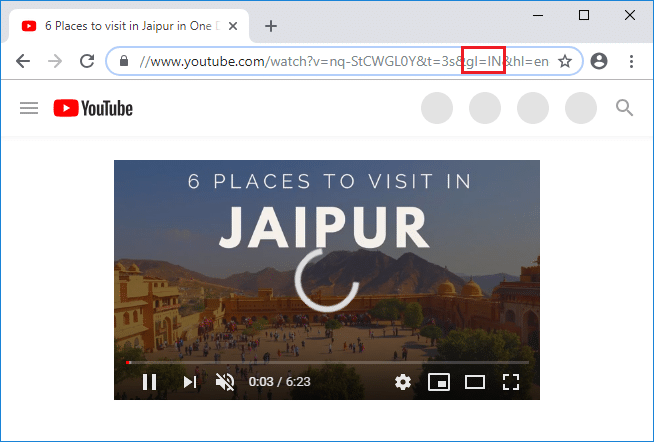
მეთოდი 2: გაასუფთავეთ თქვენი ბრაუზერის ქეში და ისტორია
როდესაც დათვალიერების მონაცემები დიდი ხნის განმავლობაში არ არის გასუფთავებული, ამან ასევე შეიძლება გამოიწვიოს YouTube-ის ნელი მუშაობის პრობლემა.
1. გახსენით გუგლ ქრომი და დააჭირეთ Ctrl + H ისტორიის გასახსნელად.
2. შემდეგი, დააწკაპუნეთ დათვალიერების გასუფთავება მონაცემები მარცხენა პანელიდან.

3. დარწმუნდით, რომ "დროის დასაწყისი” არჩეულია ქვემოთ შემდეგი ელემენტების წაშლა.
4. ასევე, მონიშნეთ შემდეგი:
დათვალიერების ისტორია
ჩამოტვირთვის ისტორია
ქუქი-ფაილები და სხვა გვარისა და დანამატის მონაცემები
ქეშირებული სურათები და ფაილები
ავტომატური შევსების ფორმის მონაცემები
პაროლები

5. ახლა დააწკაპუნეთ დათვალიერების მონაცემების გასუფთავება დააწკაპუნეთ და დაელოდეთ მის დასრულებას.
6. დახურეთ ბრაუზერი და გადატვირთეთ კომპიუტერი ცვლილებების შესანახად.
კვლავ გახსენით თქვენი ბრაუზერი და ნახეთ, შეძლებთ თუ არა გაასწორეთ YouTube-ის ნელი მუშაობის პრობლემა თქვენს კომპიუტერზე.
მეთოდი 3: განაახლეთ თქვენი Adobe Flash Player
მოძველებული ფლეშის გამოყენებამ შეიძლება გამოიწვიოს პრობლემა „YouTube-ის კომპიუტერზე ნელა მუშაობს“. ამ პრობლემის მოსაგვარებლად, გადადით ფლეშ საიტი და ჩამოტვირთეთ და დააინსტალირეთ Flash Player-ის უახლესი ვერსია.
Შენიშვნა: დარწმუნდით, რომ მოხსნათ სარეკლამო შეთავაზება, წინააღმდეგ შემთხვევაში McAfee პროგრამული უზრუნველყოფა დაინსტალირდება Adobe-თან ერთად.

მეთოდი 4: შეცვალეთ YouTube ვიდეოს ხარისხი
ზოგჯერ ტრეფიკი YouTube ვებსაიტზე ან სერვერზე გადატვირთულია და, შესაბამისად, YouTube ბუფერირება, გაყინვა, ჩამორჩენა და ა.შ. შეიძლება მოხდეს. საუკეთესო გზა ამის გადასაჭრელად არის ყურება ვიდეო უფრო დაბალი ხარისხის თუ პრობლემა არ გადაწყდება YouTube-ის მიერ. თქვენ ვერ აკონტროლებთ ტრაფიკს YouTube ვებსაიტზე, მაგრამ შეგიძლიათ აკონტროლოთ ვიდეოს პარამეტრები. თქვენ შეგიძლიათ აირჩიოთ "720p ან 360p”ან აირჩიეთ”ავტო” ხარისხის პარამეტრებში, რათა YouTube-მა ავტომატურად მართოს ვიდეოს ხარისხი თქვენი ინტერნეტ კავშირის მიხედვით.
1. გახსენით ვიდეო, რომლის ყურებაც გსურთ თქვენს საყვარელ ბრაუზერში.
2. შემდეგი, დააწკაპუნეთ გადაცემათა კოლოფის ხატულა (პარამეტრები) მდებარეობს YouTube Video Player-ის მარჯვენა ქვედა კუთხეში.
3. ახლა აირჩიეთ იმაზე დაბალი ხარისხი, ვიდრე ამჟამად უყურებთ ვიდეოს და თუ პრობლემა შენარჩუნებულია, დარწმუნდით, რომ დააყენეთ ხარისხი ავტო.
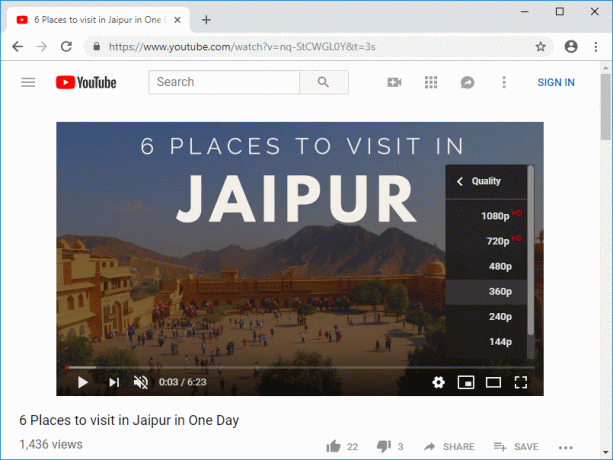
მეთოდი 5: დაბლოკეთ Youtube CDN
ჩვეულებრივ, როდესაც უყურებთ YouTube ვიდეოს, თქვენ უყურებთ მას CDN-დან, ნაცვლად თავად YouTube-ისა. კონტენტის მიწოდების ქსელი (CDN) გამოიყენება მომხმარებლისა და CDN მონაცემთა ცენტრს შორის ფიზიკური მანძილის შესამცირებლად, საიდანაც ჩაიტვირთება კონტენტი. CDN-ის გამოყენება აუმჯობესებს ვებსაიტის ჩატვირთვის სიჩქარეს და საიტის რენდერირებას. ზოგჯერ, თქვენმა ISP-მა შესაძლოა შეამციროს თქვენგან ამ CDN-ებთან დაკავშირების სიჩქარე, რაც გამოიწვევს YouTube ვიდეოს ნელა ჩატვირთვას ან ბუფერის პრობლემებს. ყოველ შემთხვევაში, მიჰყევით ამ ნაბიჯებს გაასწორეთ YouTube ნელი მუშაობის პრობლემა:
1. გახსენით Command Prompt. მომხმარებელს შეუძლია შეასრულოს ეს ნაბიჯი ძიებით "cmd" და შემდეგ დააჭირეთ Enter.

2. ჩაწერეთ შემდეგი ბრძანება cmd-ში და დააჭირეთ Enter:
netsh advfirewall firewall დამატების წესის სახელი = "Troubleshooter" dir=in action=block remoteip=173.194.55.0/24,206.111.0.0/16 enable=yes

3. როგორც კი Enter-ს დააჭერთ, ზემოაღნიშნული წესი დაემატება firewall-ს და ISP-დან კავშირი ზემოთ IP მისამართთან (CDN-ების) დაიბლოკება.
4. მაგრამ თუ პრობლემა ჯერ კიდევ არ არის მოგვარებული ან გსურთ დაუბრუნდეთ საწყის პარამეტრებს, გამოიყენეთ შემდეგი ბრძანება:
netsh advfirewall firewall-ის წაშლის წესის სახელი=”Troubleshooter”

5. დასრულების შემდეგ დახურეთ cmd და გადატვირთეთ კომპიუტერი ცვლილებების შესანახად.
მეთოდი 6: გრაფიკული ბარათის დრაივერების განახლება
1. დააჭირეთ Windows Key + R და შემდეგ ჩაწერეთ devmgmt.msc და დააჭირეთ Enter გასახსნელად Მოწყობილობის მენეჯერი.

2. შემდეგი, გაფართოება ჩვენების გადამყვანები და დააწკაპუნეთ მაუსის მარჯვენა ღილაკით თქვენს გრაფიკულ ბარათზე და აირჩიეთ ჩართვა.

3. როგორც კი ამას გააკეთებთ, დააწკაპუნეთ მარჯვენა ღილაკით თქვენს გრაფიკულ ბარათზე და აირჩიეთ “დრაივერის განახლება“.

4. აირჩიეთ ”ავტომატურად მოძებნეთ განახლებული დრაივერი პროგრამული უზრუნველყოფა”და დაასრულეთ პროცესი.

5. თუ ზემოხსენებული ნაბიჯები დაეხმარა პრობლემის მოგვარებას, მაშინ ძალიან კარგია, თუ არა, მაშინ გააგრძელეთ.
6. ისევ დააწკაპუნეთ თქვენს გრაფიკულ ბარათზე მარჯვენა ღილაკით და აირჩიეთ "დრაივერის განახლება" მაგრამ ამჯერად შემდეგ ეკრანზე აირჩიეთ "დაათვალიერე ჩემი კომპიუტერი დრაივერის პროგრამული უზრუნველყოფისთვის.“

7. ახლა აირჩიეთ "ნება მომეცით ავირჩიო ჩემს კომპიუტერზე არსებული დრაივერების სიიდან."

8. ბოლოს და ბოლოს, აირჩიეთ უახლესი დრაივერი სიიდან და დააწკაპუნეთ შემდეგი.
9. დაასრულეთ ზემოაღნიშნული პროცესი და გადატვირთეთ კომპიუტერი ცვლილებების შესანახად.
რეკომენდებულია:
- 5 გზა YouTube-ზე ხმის არარსებობის გამოსასწორებლად
- Youtube-ის პრობლემა Chrome-ზე არ მუშაობს [მოგვარებულია]
- Windows Hello-ის შესწორება არ არის ხელმისაწვდომი ამ მოწყობილობაზე Windows 10-ზე
- როგორ ხელახლა დააინსტალიროთ Realtek HD აუდიო მენეჯერი [GUIDE]
ეს არის ის, რაც თქვენ წარმატებით ისწავლეთ როგორ გამოვასწოროთ YouTube-ის ნელი მუშაობა თქვენს კომპიუტერზე მაგრამ თუ თქვენ ჯერ კიდევ გაქვთ რაიმე შეკითხვები ამ გაკვეთილთან დაკავშირებით, მოგერიდებათ დაუსვათ ისინი კომენტარების განყოფილებაში.